win11系统下载速度慢怎么办?win11网速特别慢怎么解决?我们在使用电脑的时候一般是离不开网络的,网速
win11系统下载速度慢怎么办?win11网速特别慢怎么解决?我们在使用电脑的时候一般是离不开网络的,网速的快慢直接影响大家的上网体验,最近有朋友反应,在使用win11系统后,发现网速变得特别慢是怎么回事?下载速度也是满的不行,是什么原因造成的网速慢呢?怎么修复win11下载网速慢的情况呢?下面0133技术站小编就给大家详细介绍win11网速慢的解决方法步骤吧!
Win11系统下载速度慢的解决方法
1、通过Windows+I打开设置界面。

2、从左边导航窗格所列标签页选择WindowsUpdate。
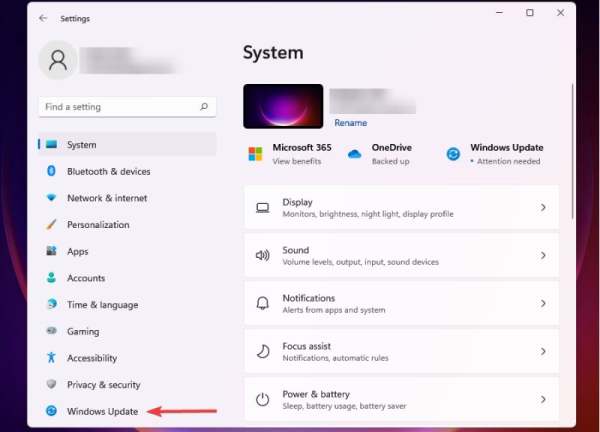
3、点击右边的WindowsUpdate。
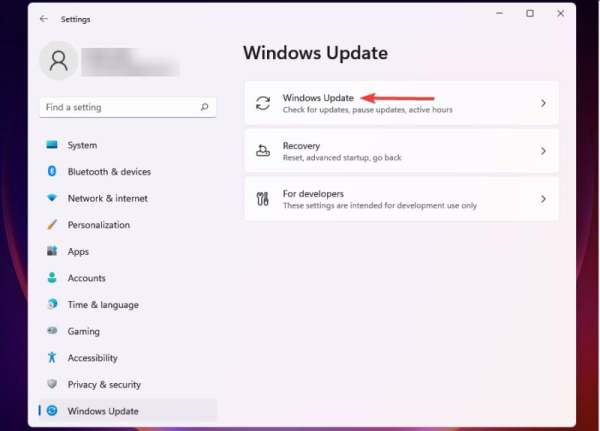
4、单击高级选项。

5、接下来,单击传递优化。

6、禁用允许从其他PC下载的切换开关。

7、现在,单击高级选项。
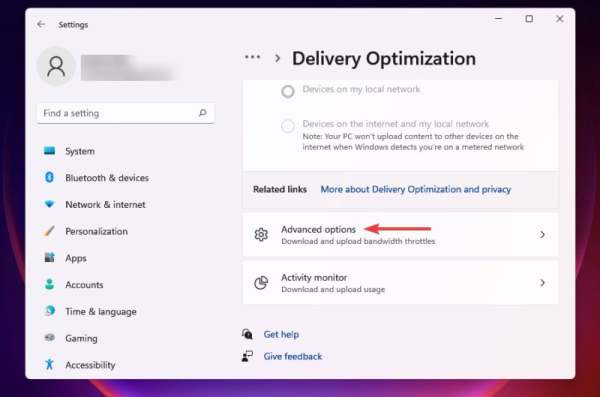
8、在AbsoluteBandwidth下,选择分配带宽,在后台和前台下载更新后的复选框,并将需要的值输入到相应字段中。

9、您还可以使用测量带宽的Percetange方法并使用滑块设置所需的设置。
10、向下滚动并勾选上传设置下的两个复选框。
11、现在使用滑块为UploadingUpdates和MonthlyUploadLimit设置所需的带宽。

12、更改带宽设置后,检查Windows11中下载速度慢的问题是否已解决。一定数量的带宽分配给Windows更新,用于下载和更新。您可以降低带宽以最大化分配给其他任务的带宽。

以上就是win11网速慢怎么办?win11系统下载速度特别慢修复教程的详细内容,更多请关注0133技术站其它相关文章!








